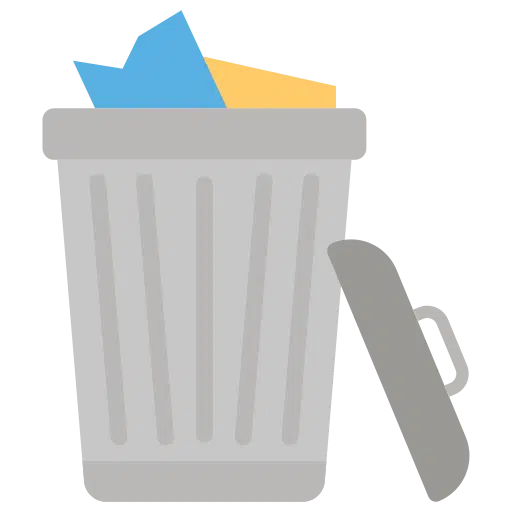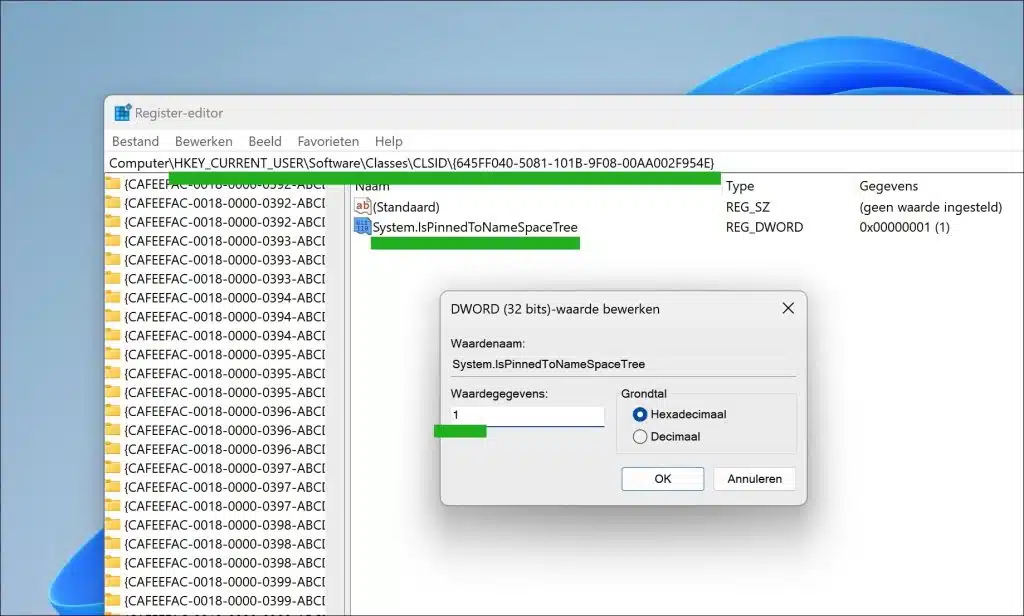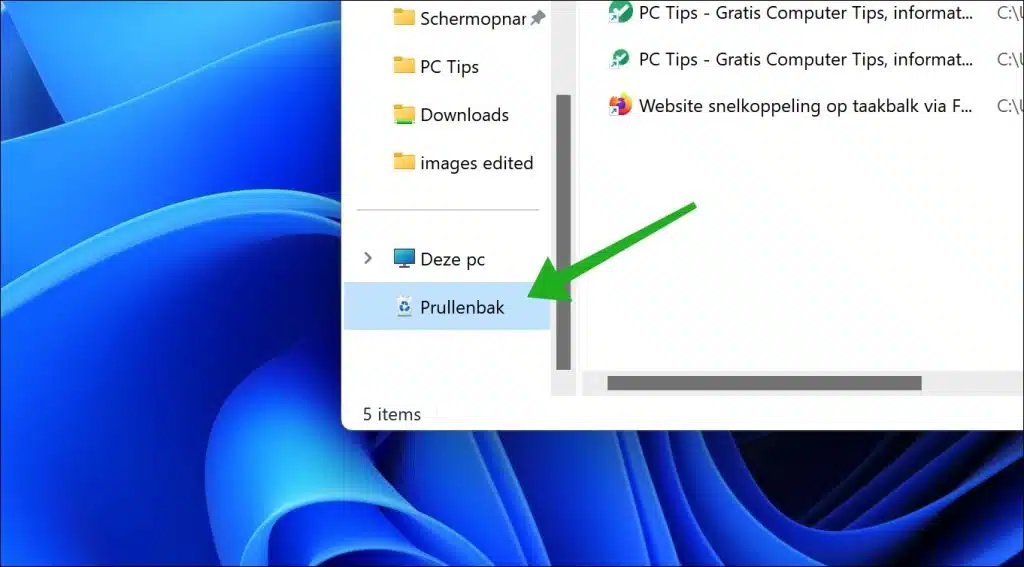यह आलेख आपको दिखाएगा कि रीसायकल बिन को कैसे जोड़ा जाए विंडोज़ एक्सप्लोरर.
रीसायकल बिन को विंडोज एक्सप्लोरर के शॉर्टकट के रूप में जोड़ने से आपको एक्सप्लोरर से रीसायकल बिन तक अधिक आसानी से पहुंचने में मदद मिलती है। इस तरह आपके पास पहले बिना, हमेशा एक शॉर्टकट तैयार रहेगा डेस्कटॉप पर जाने के लिए, सीधे खुल सकता है। यह एक पीसी टिप है जो विंडोज 11 या विंडोज 10 के साथ काम करना थोड़ा आसान और अधिक व्यक्तिगत बना देती है।
विंडोज़ एक्सप्लोरर के शॉर्टकट के रूप में रीसायकल बिन जोड़ें
एक्सप्लोरर में रीसायकल बिन में शॉर्टकट जोड़ने के लिए हमें विंडोज रजिस्ट्री में समायोजन करना होगा।
विंडोज़ रजिस्ट्री खोलें. कुंजी पर जाएँ:
Computer\HKEY_CURRENT_USER\Software\Classes\CLSID\
"CLSID" पर राइट-क्लिक करें और "नया" और फिर "कुंजी" पर क्लिक करें। इस कुंजी को निम्नलिखित नाम दें:
{645FF040-5081-101B-9F08-00AA002F954E}
अब “{645FF040-5081-101B-9F08-00AA002F954E}” पर राइट-क्लिक करें और “नया” और फिर “DWORD (32-बिट) वैल्यू” पर क्लिक करें। इस मान को नाम दें:
System.IsPinnedToNameSpaceTree
एक्सप्लोरर में ट्रैश बिन जोड़ने के लिए मान डेटा पर डबल-क्लिक करें और मान डेटा को "1" पर सेट करें।
अब विंडोज एक्सप्लोरर को बंद करें और विंडोज एक्सप्लोरर को दोबारा खोलें। अब आपको फ़ाइल एक्सप्लोरर के बाईं ओर ठीक नीचे एक ट्रैश कैन शॉर्टकट दिखाई देगा।यह पी.सी".
मैं आशा करता हूं कि इससे आपको मदद मिली होगी। पढ़ने के लिए आपका शुक्रिया!
यह भी पढ़ें: